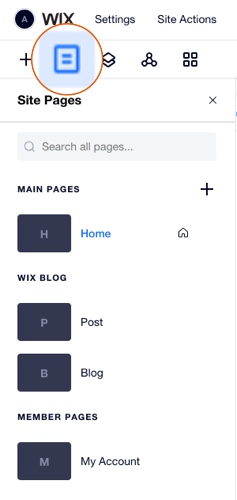Editor X: הוספת Wix Blog
זמן קריאה: 2 דקות
Editor X עובר ל-Wix Studio, הפלטפורמה החדשה שלנו לסוכנויות ופרילנסרים.פרטים נוספים על Wix Studio
אתם יכולים ליצור בלוג יפהפה ולבנות קהילה וירטואלית עם אנשים שחולקים את תחומי העניין שלכם.
עם פריסות מרהיבות ומעודכנות, הגולשים יוכלו לגלות את הפוסטים שלכם בקלות ולשתף אותם בקליק. הקוראים יוכלו להצטרף לבלוג, ליצור פרופילים אישיים, לסמן 'לייק' ולעקוב אחר פוסטים, להגיב עליהם בתוספת תמונות וסרטונים, ואפילו להפוך לכותבים שתורמים לבלוג שלכם. לפרטים נוספים
ב-Editor X, כל האפשרויות של Wix Blog רספונסיביות לגמרי, כך שהן נראות נהדר בכל גודל מסך!
הוספת Wix Blog
- הקליקו על Add בחלק העליון של Editor X.
- הקליקו על Blog.
- הקליקו על Add to Site.
- בחרו אפשרות להוספה:
- Wix Blog: כל הכלים שאתם צריכים כדי ליצור בלוג ולבנות את העסק שלכם.
- Wix Blog עם Members Area: אם אתם רוצים ליצור בלוג ולטפח סביבו קהילה. חברי האתר יוכלו להתאים אישית פרופיל ציבורי באתר שלכם, לעקוב אחרי הכותבים שהם אוהבים ולראות מי עוקב אחריהם.
- הקליקו על Next.
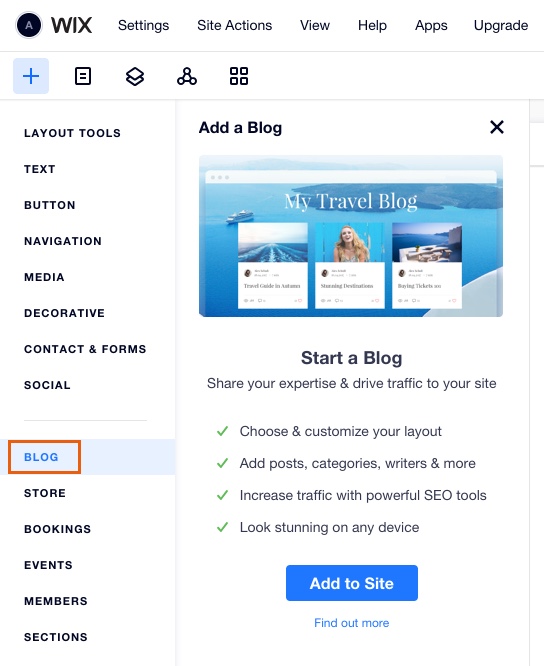
הסבר על עמודי Wix Blog
כשאתם מוסיפים את Wix Blog החדש לאתר שלכם, אתם מקבלים אוטומטית שני עמודים חדשים:
- עמוד הבלוג: עמוד הבלוג מכיל את פיד הבלוג (כלומר, "All Posts") יחד עם הקטגוריות שיצרתם. גולשי האתר יכולים לראות בעמוד הזה את כל הפוסטים בבלוג ולהקליק כדי לקרוא אותם. כברירת מחדל, העמוד הזה נקרא "Blog" אבל אתם יכולים לשנות את השם שלו.
- עמוד הפוסט: כשהקוראים מקליקים על פוסט בפיד הבלוג, הם רואים תצוגה עם פוסט אחד בלבד. זהו עמוד הפוסט - תצוגה של פוסט יחיד. לכל הפוסטים יש אותו עיצוב בסיסי.
הקליקו כאן לפרטים נוספים על עמודי Wix Blog.
אם בחרתם להוסיף את Wix Blog עם Members Area (שלב 4 למעלה), האתר שלכם יכלול גם עמוד My Account פרטי לחברי האתר.